מבצעים התאמה של המכשיר עם Matter. כדי לעשות את זה, תצטרכו קוד QR להתאמה. יכול להיות שתצטרכו ליצור את קוד ה-QR בעצמכם, בהתאם לפלטפורמה של מכשיר Matter.
קבלת קוד QR
Bouffalo Lab
BL602
מחרוזת קוד ה-QR מודפסת במסוף הסידורי כשהמכשיר מופעל. בודקים את המסוף הסדרתי ורואים הודעות כאלה:
Booting BL602 Chip... ██████╗ ██╗ ██████╗ ██████╗ ██████╗ ██╔══██╗██║ ██╔════╝ ██╔═████╗╚════██╗ ██████╔╝██║ ███████╗ ██║██╔██║ █████╔╝ ██╔══██╗██║ ██╔═══██╗████╔╝██║██╔═══╝ ██████╔╝███████╗╚██████╔╝╚██████╔╝███████╗ ╚═════╝ ╚══════╝ ╚═════╝ ╚═════╝ ╚══════╝ ... [INFO] ================================================== [INFO] chip-bl602-lighting-example starting [INFO] ================================================== ... [INFO] [SVR] SetupQRCode: [MT:NOTAREALQRCODE01234] [INFO] [SVR] Copy/paste the below URL in a browser to see the QR Code: [INFO] [SVR] https://project-chip.github.io/connectedhomeip/qrcode.html?data=MT%NOTAREALQRCODE01234 ...
פותחים את הקישור בדפדפן אינטרנט כדי להציג את קוד ה-QR.
BL702
מחרוזת קוד ה-QR מודפסת במסוף הסידורי כשהמכשיר מופעל. בודקים את המסוף הסדרתי וצריכות להופיע הודעות כמו: this:
[ 0][-][PROGR] ==================================================
[ 0][-][PROGR] bouffalolab chip-lighting-example, built at Dec 14 2022 02:05:19
[ 0][-][PROGR] ==================================================
...
[ 1636][-][PROGR] Starting OpenThread task
[ 1655][DL][PROGR] Device Configuration:
[ 1703][DL][PROGR] Serial Number: TEST_SN
[ 1703][DL][PROGR] Vendor Id: 65521 (0xFFF1)
[ 1703][DL][PROGR] Product Id: 32773 (0x8005)
[ 1752][DL][PROGR] Hardware Version: 0
[ 1799][DL][PROGR] Setup Pin Code (0 for UNKNOWN/ERROR): 20202021
[ 1846][DL][PROGR] Setup Discriminator (0xFFFF for UNKNOWN/ERROR): 3840 (0xF00)
[ 1893][DL][PROGR] Manufacturing Date: (not set)
[ 1893][DL][PROGR] Device Type: 65535 (0xFFFF)
[ 1987][SVR][PROGR] SetupQRCode: [MT:NOTAREALQRCODE01234]
[ 1987][SVR][PROGR] Copy/paste the below URL in a browser to see the QR Code:
[ 1988][SVR][PROGR] https://project-chip.github.io/connectedhomeip/qrcode.html?data=MT%NOTAREALQRCODE01234
Espressif
Getting the QR code differs for each type of ESP32-based kit:
ESP32 DevkitC
- Connect the device to a host machine and use a serial
terminal to connect to it and display its logs. For example, on a
Linux host machine, you might use
screen /dev/ttyUSB0 115200to connect to the device and view logs if it is attached to the host at/dev/ttyUSB0. - A URL is displayed in the logs when the device is first booted.
Open the link in a web browser to display the QR code.
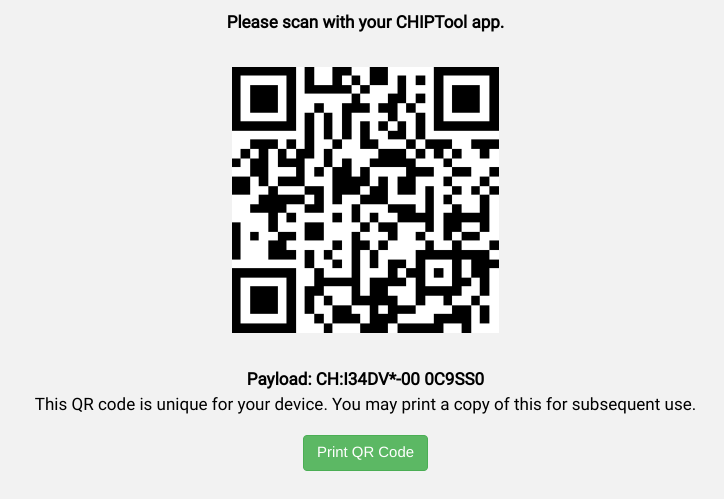
M5Stack ESP32
When first booted, the device will display a QR code menu option. Select it to see the QR code in the device's display.

ESP32 WROVER Kit
The device shows the QR code immediately after booting.

Nordic Semiconductor
nRF52840
Since the nRF52840 board doesn't have a display, the QR code string is printed in the serial console when it boots up. For example:
I: 1317 [SVR]SetupQRCode: [MT:I347HHY00 0C9SS0] I: 1321 [SVR]Copy/paste the below URL in a browser to see the QR Code: I: 1327 [SVR]https://project-chip.github.io/connectedhomeip/qrcode.html?data=MT%3AI347HHY00%200C9SS0
פותחים את הקישור בדפדפן אינטרנט כדי להציג את קוד ה-QR.
NXP
K32W
מחרוזת קוד ה-QR מודפסת במסוף הסידורי כשהמכשיר מופעל. בודקים את המסוף הסדרתי ורואים הודעות כאלה:
[Info]Welcome to NXP Lighting Demo App [Info]OpenThread started: OK ... [Info]Server Listening... [Info]SetupQRCode: [MT:I34DVDY00 0C9SS0] [Info]Copy/paste the below URL in a browser to see the QR Code: [Info]https://project-chip.github.io/connectedhomeip/qrcode.html?data=MT%3AI34DVDY00%200C9SS0 ...
פותחים את הקישור בדפדפן אינטרנט כדי להציג את קוד ה-QR.
Realtek
Ameba D
קוד ה-QR מקודד בכתובת URL, שמודפסת במסוף הסדרתי כשהלוח Ameba D מופעל:
Setup PIN code: 20202021 (0x1344225)
Short Manual(decimal) setup code: 34970112332
Long Manual(decimal) setup code: 749701123309050652796
QR CODE Text: 'MT:NOTAREALQRCODE01234'
Copy/paste the below URL in a browser to see the QR CODE:
פותחים את הקישור בדפדפן אינטרנט כדי להציג את קוד ה-QR.
Silicon Labs
EFR32MG12
אחרי שהלוח יופעל, אמור להופיע קוד QR במסך ה-LCD הקטן שלו.
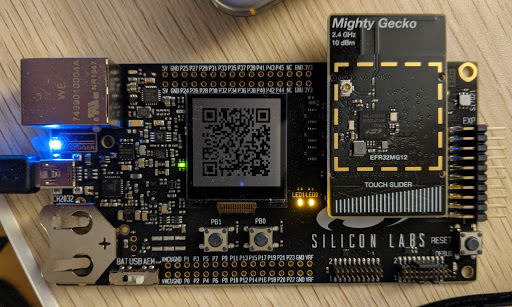
Telink
TLSR9518
מחרוזת קוד ה-QR מודפסת במסוף הסדרתי כשהמכשיר מופעל. בודקים את מסוף הטורי. אמורה להופיע כתובת URL שתציג את קוד ה-QR כשפותחים אותה בדפדפן:
*** Booting Zephyr OS build v3.1.0-rc1-3593-gdac17979d626 *** I: Init CHIP stack I: Starting CHIP task … I: 812 [DL]BLEManagerImpl::ConfigureAdvertisingData I: 823 [DL]Setting device name to : "TelinkMatter" … I: 1093 [SVR]SetupQRCode: [MT:NOTAREALQRCODE01234] I: 1099 [SVR]Copy/paste the below URL in a browser to see the QR Code: I: 1107 [SVR]https://project-chip.github.io/connectedhomeip/qrcode.html?data=MT%3ANOTAREALQRCODE01234
התאמת המכשיר
יש שתי דרכים לשייך את המכשיר:
- Google Home app (GHA)
- Google's Home Mobile ו-Thread Network SDKs for Android (שאפשר להשתמש בהם באפליקציה של צד שלישי)
שתי השיטות משתמשות באותם ממשקי API של Matter וThread.
אפליקציית Google Home
- פותחים את GHA.
- מקישים על בפינה הימנית העליונה.
- מקישים על הגדרת המכשיר.
- מקישים על מכשיר חדש.
- בוחרים את הבית ומקישים על הבא.
- GHA יסרוק את המכשיר. כשמופיעה בקשה להגדרת המכשיר, מקישים על הגדרת מכשיר אחר.
- מקישים על Matter מכשיר לכל סוג מכשיר.
- מכוונים את המצלמה אל קוד ה-QR של המכשיר (או אל קוד ה-QR שנוצר באתר).
- ממשיכים בתהליך ההתאמה כמו שמוסבר GHA בתרשים.
אם נתקלים בבעיות במהלך ההתאמה עם GHA במכשיר הנייד:
- מוודאים שאפשרויות למפתחים מופעלות במכשיר הנייד.
- מיד אחרי ניסיון ההתאמה שנכשל, יוצרים דוח על באג.
ערכות SDK של Android
Android SDKs זמינים ב-Play services לבדיקה ולקישור באפליקציה של צד שלישי.
מומלץ להתחיל עם Google Home Sample App for Matter, שבו מוסבר איך להפעיל, לשייך ולשלוט במכשיר עם תמיכה ב-Matter בסביבה העסקית של Google Home באמצעות ערכות ה-SDK האלה.
מסמכי העיון לשתי ערכות ה-SDK זמינים באתר הזה:
הגבלות על צימוד
אפשר לשייך מכשיר Matter למערכת האקולוגית של Google Home רק בתרחישים מסוימים של מזהה ספק וסוג מכשיר.
- אי אפשר להשתמש ב-VID לבדיקה במכשיר לצרכן.
- מספר הספק (VID) שלכם בסביבת הייצור צריך להיות מונפק על ידי Connectivity Standards Alliance (Alliance). Google תאמת שאתם הבעלים של ה-VID הזה לפני שתוכלו להשתמש בו ב-Google Home Developer Console. אחרי שזה יקרה, תוכלו ליצור שילובים עבור מזהה הספק הזה.
- למטרות פיתוח וField Trial, צריך ליצור פרויקט ושילוב עם שילוב ה-VID וה-PID המתאים ב-Developer Console. המשתמש שמפעיל את המכשיר צריך להיות חבר בפרויקט או להיכלל ברשימת המשתמשים Field Trial.
- משתמשים פרטיים יכולים להשתמש במוצר שלכם רק אחרי שהוא מקבל אישור מ-Alliance.
אפשר להשתמש ב-VID וב-PID רק פעם אחת לשילוב אחד. אם רוצים להשתמש באותו VID או PID בשילוב, צריך:
- עורכים את השילוב באמצעות ה-VID או ה-PID כדי להשתמש ב-VID או ב-PID אחרים.
- מוחקים את השילוב באמצעות ה-VID או ה-PID.
| אילו סוגי משתמשים יכולים להפעיל את המכשיר במערכת האקולוגית של Google Home? | |||
|---|---|---|---|
| סוג ה-VID | סטטוס האישור של VID ושילוב המסוף | בשלב הייצור
(משתמשים פרטיים) |
פיתוח
(מפתחים, משתמשי Field Trial) |
| בדיקה | אין שילוב ב-Developer Console (לא ניתן לאשר) | ||
| בדיקה | השילוב קיים ב-Developer Console (לא ניתן לאשר אותו) | ||
| ייצור | לא אושר, השילוב לא קיים ב-Developer Console | ||
| ייצור | לא קיבל אישור, השילוב קיים בDeveloper Console | ||
| ייצור | השילוב מאושר ב-Alliance DCL, אבל הוא לא קיים ב-Developer Console | ||
| ייצור | יש אישור לשימוש ב-Alliance DCL והשילוב קיים ב-Developer Console | ||
פרטי המכשיר
אפשר לראות מידע טכני על המכשיר המותאם בGHA.
- ב-GHA, בוחרים את המכשיר.
- מקישים על הסמל בפינה השמאלית העליונה.
- מקישים על מידע טכני.
מזהים כמו יצרן, דגם וגרסת חומרה מגיעים מקושחת Matter במכשיר, ולא מ-Developer Console. לדוגמה, הערכים של CHIP_DEVICE_CONFIG_DEVICE_VENDOR_NAME ו-CHIP_DEVICE_CONFIG_DEVICE_PRODUCT_NAME בהגדרת המכשיר ב-Matter SDK.
המזהים האלה יכולים לעזור לכם לוודא איזה מכשיר שויך למטרות בדיקה, במיוחד כשמשתמשים במזהה ספק ובמזהה מוצר לבדיקה (שעשויים להיות כפולים בשילובים שונים).
פתרון בעיות בהתאמה
אם שייכתם מכשיר למזהה ספק (VID) ומזהה מוצר (PID) לצורך בדיקה, אבל הוא לא מופיע כשמנסים לבדוק את המכשיר באמצעות חבילת הבדיקה ב-Developer Console, סביר להניח שהסיבה לכך היא שנעשה שימוש באותו שילוב של מזהה ספק ומזהה מוצר לצורך בדיקה בכמה שילובים.
כדי לפתור את הבעיה, צריך להסיר את כל מכשירי הבדיקה מ-Developer Console ולשייך מחדש את המכשיר שרוצים לבדוק.
כדי לוודא ששייכתם את המכשיר הנכון, אתם יכולים להגדיר את פרטי היצרן והדגם (ערכי CHIP_DEVICE_CONFIG_DEVICE_*) של המכשיר לערכים ייחודיים בקושחה של הבדיקה.
מידע נוסף מופיע במאמר פרטי המכשיר.

